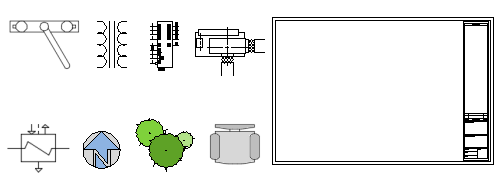
بلوک ها در اتوکد
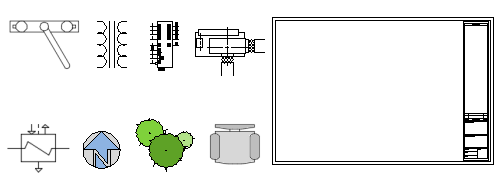
در اتوکد، بلوک مجموعه ای از اشیاء است که در یک شیء واحد با نام بلوک (block) ترکیب می شوند. در زیر برخی از بلوک های نمونه در مقیاس های مختلف آورده شده است.
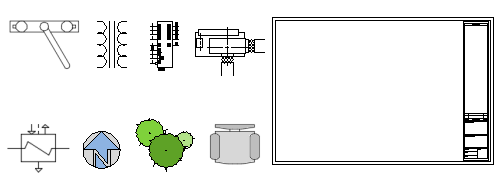
برخی از این بلوک ها نمایش واقعی اشیاء و برخی نمادها هستند و یکی از آنها یک بلوک عنوان معماری برای طراحی در اندازه D است.
یک بلوک درج کنید
به طور معمول، هر یک از این بلوکها یک فایل طراحی جداگانه هستند که شاید در پوشهای با فایلهای طراحی مشابه ذخیره شده باشند. هنگامی که می خواهید یکی را در فایل طراحی فعلی خود وارد کنید، از دستور INSERT استفاده می کنید (یا I را در پنجره Command وارد کنید).
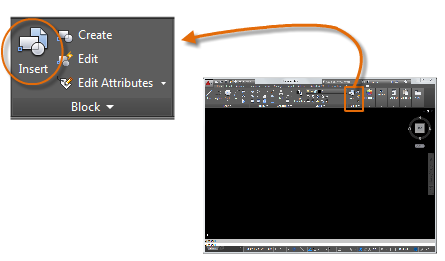
اولین باری که طرح را به عنوان یک بلوک درج میکنید، باید بر روی Browse کلیک کنید تا فایل طراحی را پیدا کنید. مطمئن شوید که بلوکهای خود را در پوشههایی که به راحتی میتوانید پیدا کنید، سازماندهی کنید.
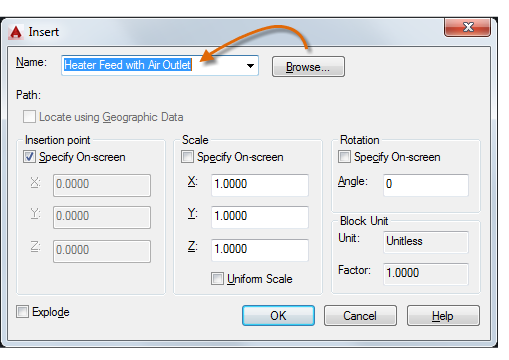
پس از درج، تعریف بلوک در نقشه فعلی شما ذخیره می شود. از آن به بعد، می توانید آن را از لیست کشویی Name بدون نیاز به کلیک بر روی دکمه Browse انتخاب کنید.
توجه داشته باشید که وقتی یک بلوک را وارد می کنید، در نقطه نشان داده شده به مکان نما شما متصل می شود. این مکان را نقطه درج می نامند. به طور پیش فرض، نقطه درج نقطه مبدا (0,0) نقشه اصلی است.
پس از قرار دادن بلوک، می توانید آن را انتخاب کنید و یک دستگیره ظاهر می شود. با استفاده از این دسته می توانید به راحتی این بلوک را جابجا کرده و بچرخانید.
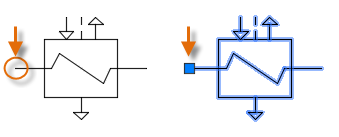
در مثال زیر، یک فایل ترسیمی برای ارائه نمای جزییات استاندارد در نقشه فعلی درج شده است.
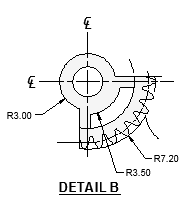
یک تعریف بلوک ایجاد کنید
به جای ایجاد یک فایل طراحی برای درج به عنوان یک بلوک، ممکن است بخواهید یک تعریف بلوک را مستقیماً در نقشه فعلی خود ایجاد کنید. اگر قصد ندارید بلوک را در نقاشی دیگری قرار دهید از این روش استفاده کنید. در این صورت، از دستور BLOCK برای ایجاد تعریف بلوک استفاده کنید.
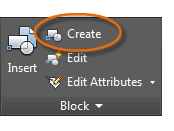
به عنوان مثال، به این صورت است که می توانید یک ماژول برای طراحی اطاقک ایجاد کنید.
- اشیاء را برای بلوک ایجاد کنید.
- دستور BLOCK را اجرا کنید.
- یک نام برای بلوک وارد کنید، در این مورد Quad-Cube.
- اشیایی را که برای بلوک ایجاد کرده اید انتخاب کنید (1 و 2 را کلیک کنید).
- نقطه درج بلوک را مشخص کنید.
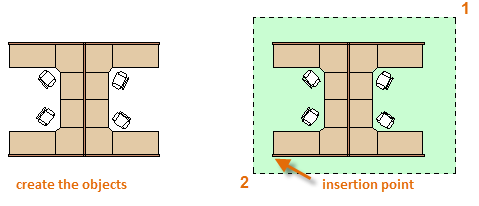
می توانید اطلاعات مراحل 3، 4 و 5 را به هر ترتیبی در کادر محاوره ای Block Definition وارد کنید.
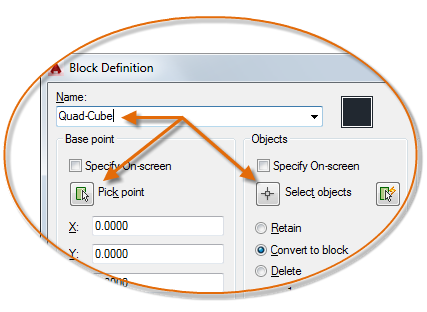
پس از ایجاد تعریف بلوک، می توانید بلوک را در صورت نیاز درج، کپی و بچرخانید.
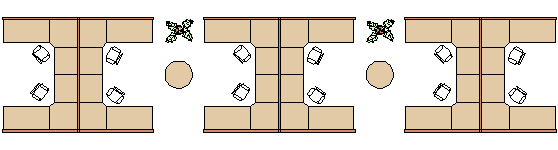
با استفاده از دستور EXPLODE، در صورت نیاز به ایجاد تغییرات، می توانید یک بلوک را به اشیاء جزء آن منفجر کنید. در تصویر زیر، اتاقک سمت راست منفجر شده و اصلاح شده است.
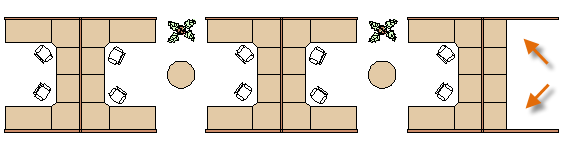
در این مثال، احتمالاً یک تعریف بلوک جدید از اشیاء موجود در بلوک منفجر شده ایجاد می کنید.
توصیه ها
چندین طرح مختلف برای ذخیره و بازیابی تعاریف بلوک وجود دارد.
- شما می توانید برای هر بلوکی که قصد استفاده از آن را دارید یک فایل ترسیم جداگانه ایجاد کنید. شما این فایلهای طراحی را در پوشههایی ذخیره میکنید که هر کدام شامل یک خانواده از فایلهای طراحی مرتبط هستند.
- میتوانید تعاریف بلوکها را برای بلوکهای عنوان و نمادهای رایج در فایلهای الگوی طراحی خود بگنجانید تا بلافاصله هنگام شروع یک طراحی جدید در دسترس قرار گیرند.
- شما می توانید چندین فایل طراحی ایجاد کنید، که گاهی به آنها نقاشی های کتابخانه بلوک می گویند . هر یک از این نقشه ها شامل یک خانواده از تعاریف بلوک مرتبط است. هنگامی که یک طراحی کتابخانه بلوکی را در طراحی فعلی خود وارد می کنید، تمام بلوک هایی که در آن طراحی تعریف شده اند در دسترس می شوند.
مراجع مرتبط
